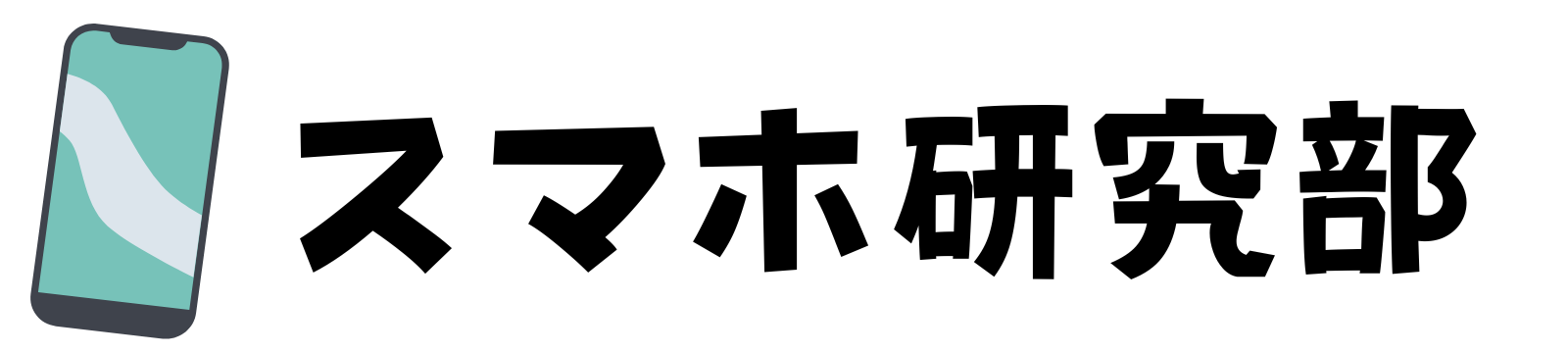ホームアプリを使えば、Androidスマホは「見た目」や「操作性」をカスタマイズすることができます。しかし、ホームアプリには様々な種類があるので、どのホームアプリを選べば良いかは難しいです。
ホームアプリは設定できる内容や、その操作方法に少しずつ違いがあります。
基本的にはどのホームアプリを選んでもスマホ操作が快適になることは間違いありませんが、思った設定ができなかったということになってしまうかもしれません。
また、ホームアプリの設定には時間がかかるため、気に入らなかった場合にホームアプリを変更するのも面倒です。
そこで、私がおすすめするホームアプリをランキングにしました。

私はホームアプリを使って快適なスマホにカスタマイズできるように、ホームアプリの操作方法やオススメ設定を初心者向けに解説しています。
この記事を読めば、各ホームアプリのメリットとデメリットが分かるようになります。
各ホームアプリの詳細と設定方法について紹介してるので、気になったホームアプリがあれば、”レビュー記事へ”をクリックして下さい。
- ホームアプリを初めて使う方
- ホームアプリの選択に悩んでいる方
- 使用しているホームアプリに不満がある方
ホームアプリの評価は「ホームアプリ共通のおすすめ初期設定」で紹介した内容を含め、以下の4点で行っています。
拡張性:ホーム画面やドロワー(アプリ一覧)の表示のカスタマイズ性
ジェスチャー:ジェスチャー操作(アプリ起動などをジェスチャーで操作)の拡張性
動作の安定性:不具合の有無
おすすめ度:総合的な評価
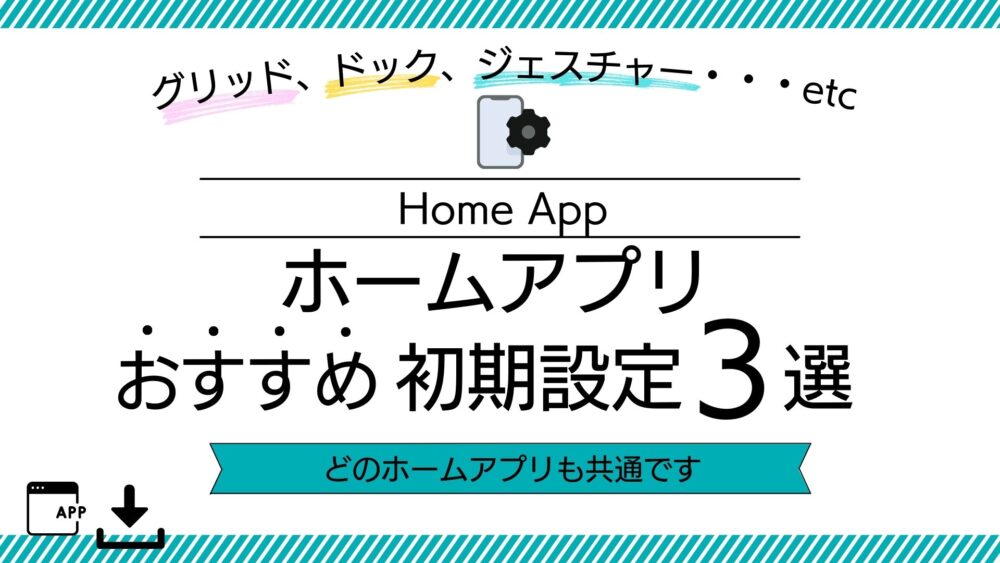
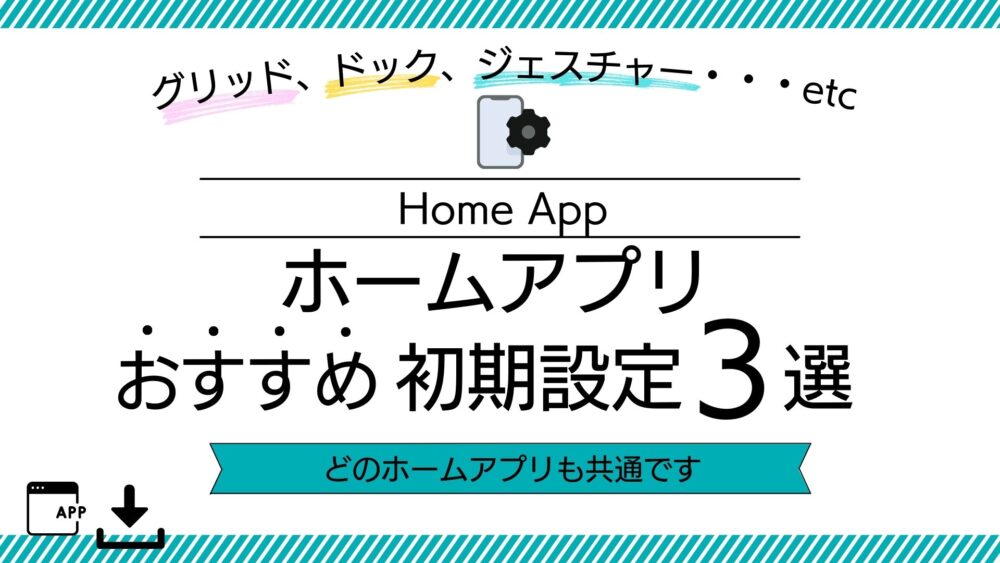
比較対象の標準アプリ(docomo LIVE UX)
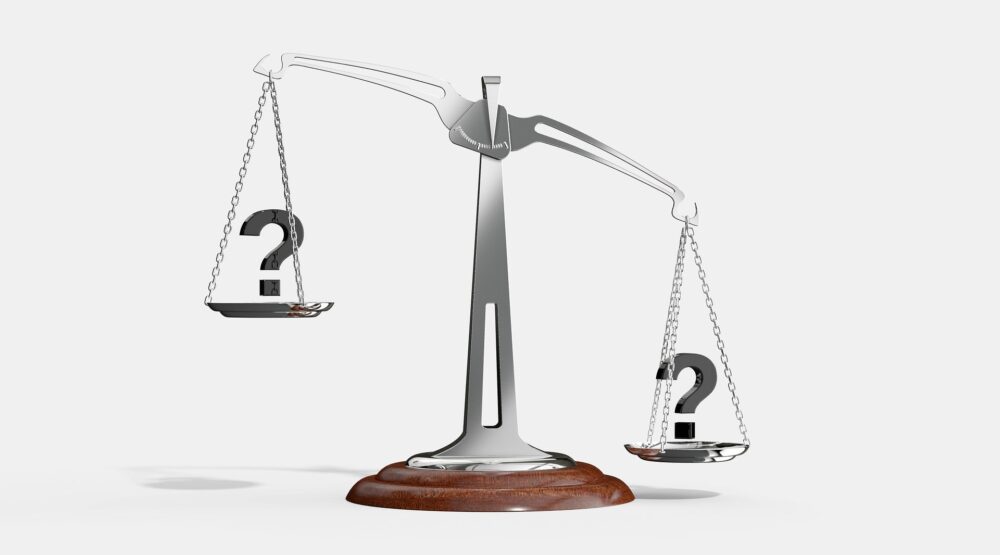
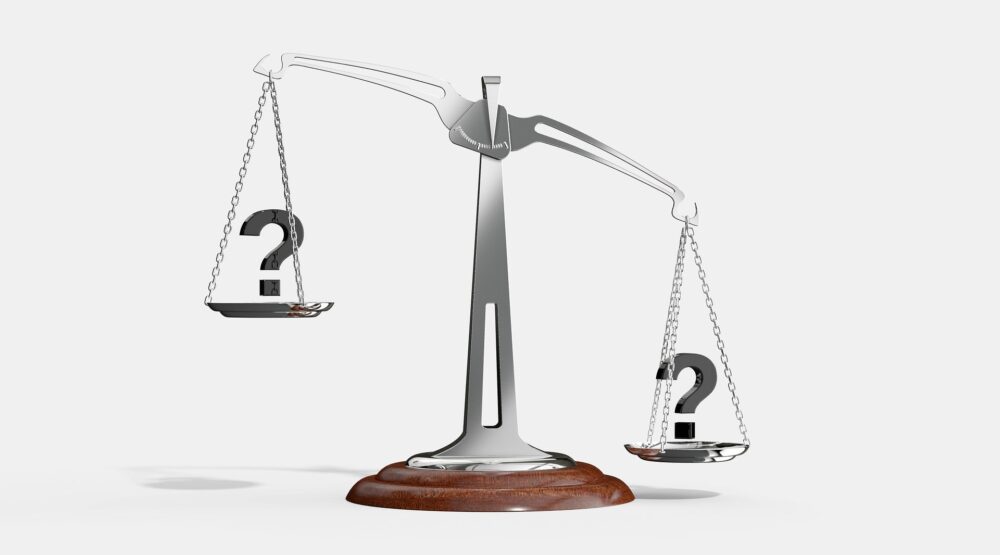
まずは比較対象のホームアプリとして「docomo Live UX」を紹介します。
このホームアプリはドコモからスマホを購入した際、最初に設定されているホームアプリです。
ドコモのスマホを購入した方で、ホームアプリを設定したことがない場合は、おそらく「docomo Live UX」を使用しているため、このアプリの利用者は圧倒的に多いはずです。
評価はこのような感じです。


- 動作が非常に安定している
- 設計がシンプルなため、使い方に困ることが少ない
- 通知バッジ(アイコンへの通知表示)が設定されている
- 拡張性に乏しい
- ジェスチャー設定ができない
docomo Live UXなどの初期設定されているホームアプリは拡張性に乏しいのがネックです。



これからご紹介するホームアプリはどのアプリも拡張性は優れています。
これからホームアプリを導入する方は、「docomo Live UX」の評価を参考にして、他のホームアプリを比較してください。
第1位 Nova Launcher Prime:有料だけど万能
私がおすすめするホームアプリの第1位は「Nova Launcher Prime」です。


- ホームアプリの中で拡張性が最も高い
- ジェスチャーの種類が豊富
- ホーム画面、ドロワー、ジェスチャーのカスタマイズが可能
- 有料である
ホーム画面、ドロワー、ジェスチャーのオススメ設定について、詳しくはこちらを確認して下さい。
ホームアプリの変更したことがない方は、有料版の購入はもったいないと感じる方は、無料版のNova Launcherを試してみてください。



無料のホームアプリを使いこなし、さらにカスタマイズしたい方にNova Launcher Primeはおすすめです。
ホームアプリの性能としては抜群のため、第1位としました。
残念ながらNova Launcher(無料版)は機能が制限されているため、ランキング外です。
第2位 Microsoft Launcher:無料No.1
私がおすすめするホームアプリの第2位は「Microsoft Launcher」です。
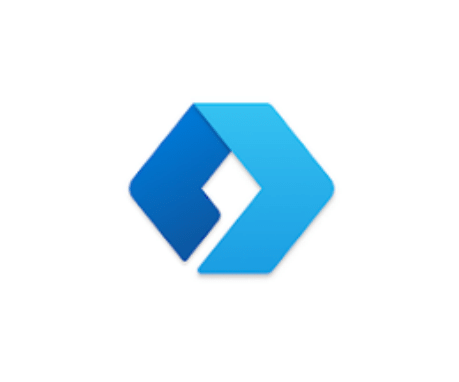
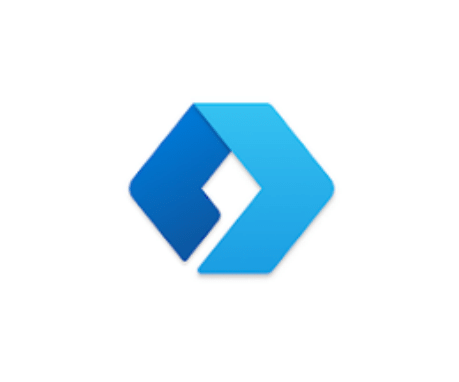
- ホーム画面、ドロワー、ジェスチャーのカスタマイズが可能
- ジェスチャーは最大10種類登録可能
- アプリが無料
- 拡張性はNova Launcher Primeに劣る
無料のホームアプリの中で、最大10種類のジェスチャーを登録できるのがMicrosoft Launcherを使う最大のメリットです。



Microsoft Launcherは無料のホームアプリとしては1位です。
無料でホームアプリを最大限活用するなら、Microsoft Launcherがオススメです。
第3位 Lawnchair:無料でジェスチャー充実
私がおすすめするホームアプリの第3位は「Lawnchair」です。
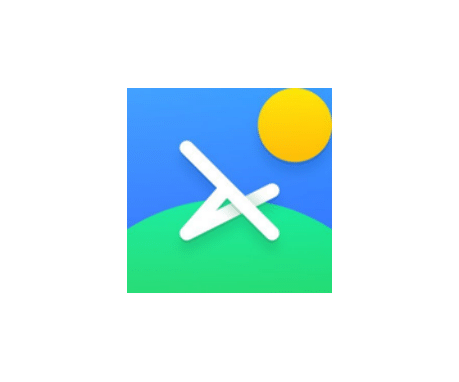
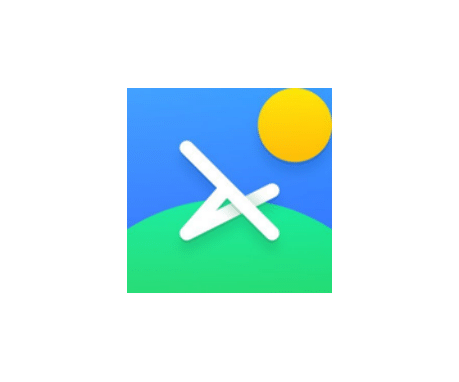
- 無料アプリ
- ジェスチャーは最大7種類登録可能
- ホーム画面、ドロワー、ジェスチャーのカスタマイズが可能
- 拡張性はNova Launcher PrimeやMicrosoft Launcherに劣る
- アプリが有名でないため、操作や設定方法の解説記事が少ない
ホームアプリは無料で、ホームアプリとしての拡張性は十分備えています。
最大7種類のジェスチャーを登録できますが、Microsoft Launcherは10種類登録できるのでやや見劣りしてしまいます。



ホームアプリとしては3位ですが、初期設定のホームアプリとは比較にならないほどカスタマイズ性に優れています。
ちなみにLawnchairは私が最初に使っていたホームアプリです。
まとめ:Androidホームアプリランキング
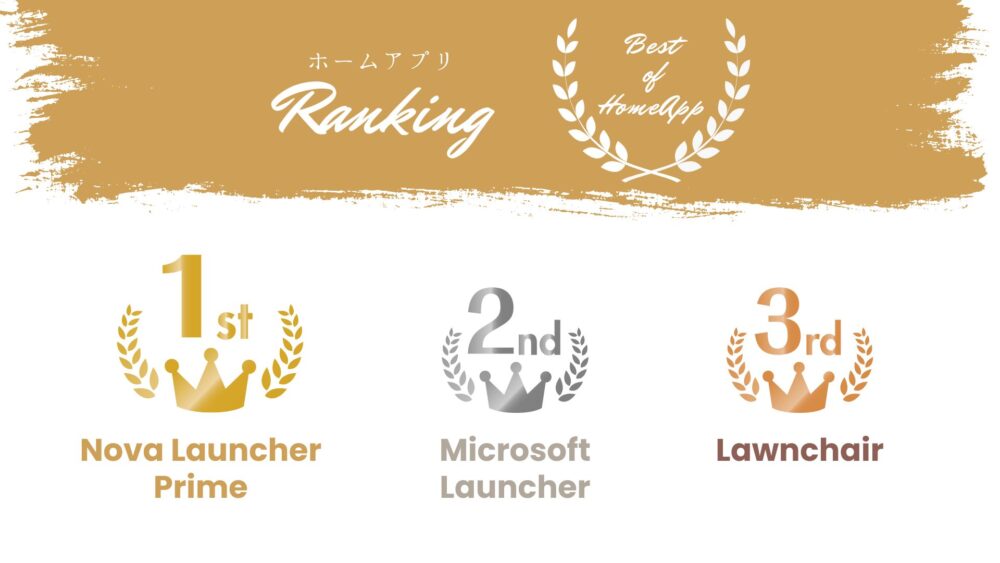
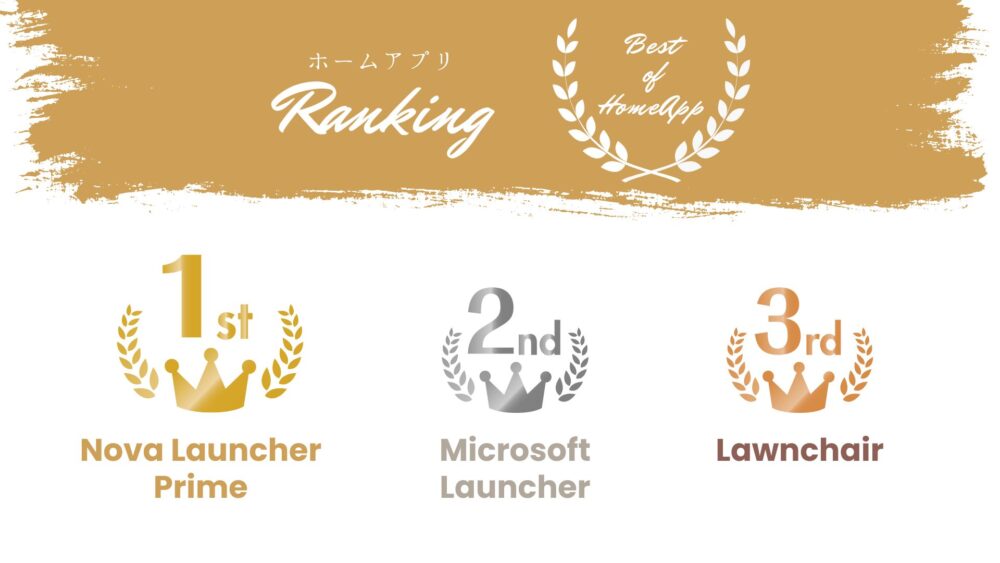
ホームアプリをランキングにしてみました。
ホームアプリはそれぞれ設定方法や操作方法が違います。
各ホームアプリの使い方については、こちらの記事を参考にしてください。
使ってみたい思えるホームアプリはあったでしょうか。
どのホームアプリも、スマホ購入時に標準設定されているアプリよりもカスタマイズ性は優れています。
まずは、ホームアプリの設定にチャレンジすることが大切です。
スマホ本体の驚くような進化は少なくなってきていますが、中身を進化させてみて下さい。
使用するホームアプリが決まったら、ホームアプリの変更を行います。
ホームアプリの変更は通常のアプリと違うため、この記事を参考に設定して下さい。